windows10桌面天气插件怎么添加 windows10如何添加桌面天气插件
更新时间:2023-07-08 14:49:00作者:runxin
虽然在windows10系统更新之后桌面右下角会有天气功能,不过大多用户觉得过于占用任务栏空间,因此想要在windows10系统桌面上添加天气插件来浏览,可是许多用户都不懂得设置,对此windows10桌面天气插件怎么添加呢?接下来小编就给大家带来windows10添加桌面天气插件设置方法。
具体方法:
1、在win10系统上,点击左下方的开始菜单,选择天气应用。
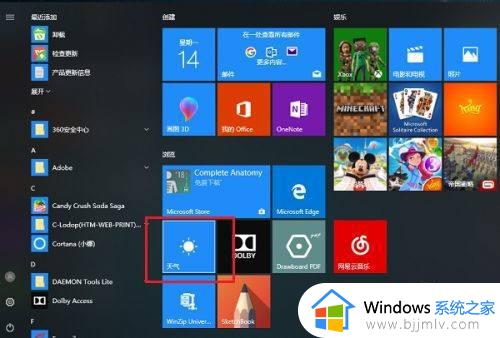
2、进去天气应用界面之后,可以看到现在设置的城市的天气。点击左下方的设置图标。
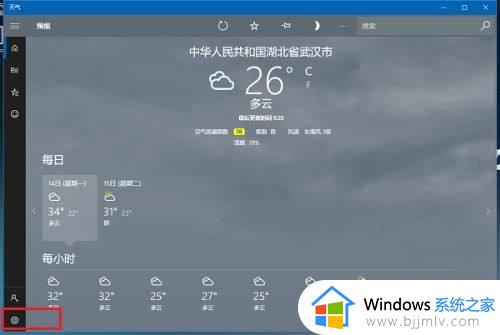
3、进去天气设置选项之后,在启动位置下方的默认位置输入本地城市名称。
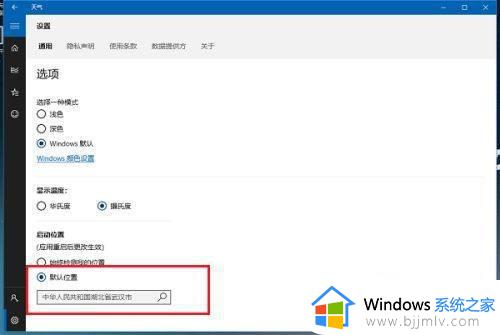
4、在默认位置输入本地城市名称,点击左上方的首页图标。
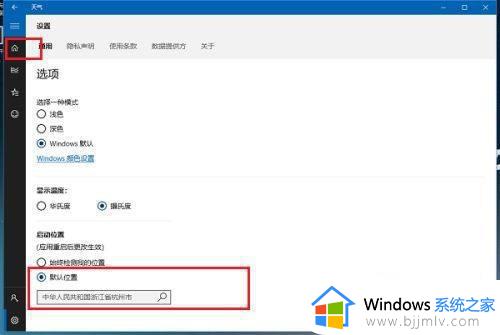
5、返回天气首页之后,可以看到已经切换成本地城市天气预报了。
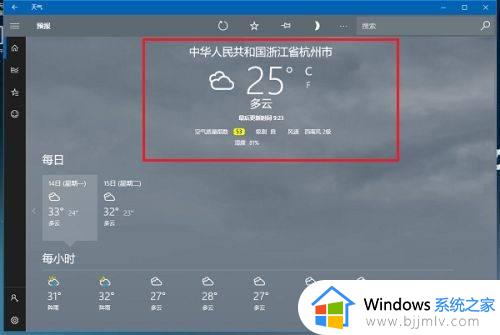
上述就是小编告诉大家的windows10添加桌面天气插件设置方法了,有遇到过相同问题的用户就可以根据小编的步骤进行操作了,希望能够对大家有所帮助。
windows10桌面天气插件怎么添加 windows10如何添加桌面天气插件相关教程
- win10天气插件怎么取消 win10桌面天气插件关闭设置方法
- win10日历插件如何添加到桌面 win10怎么把日历添加到桌面
- win10桌面天气怎么关闭 win10电脑关闭桌面天气如何操作
- win10桌面天气怎么关闭?win10桌面显示天气如何关掉
- win10桌面右下角天气怎么去掉 win10右下角的天气如何取消
- win10天气怎么放在桌面右下角?win10如何将天气显示在桌面右下角
- windows10怎么添加字体文件 windows10系统如何添加字体文件
- windows10任务栏天气怎么删除 如何去掉windows10任务栏的天气
- windows10天气怎么删除 windows10怎么关闭天气
- win10如何将此电脑添加到桌面 win10此电脑怎么添加到桌面
- win10如何看是否激活成功?怎么看win10是否激活状态
- win10怎么调语言设置 win10语言设置教程
- win10如何开启数据执行保护模式 win10怎么打开数据执行保护功能
- windows10怎么改文件属性 win10如何修改文件属性
- win10网络适配器驱动未检测到怎么办 win10未检测网络适配器的驱动程序处理方法
- win10的快速启动关闭设置方法 win10系统的快速启动怎么关闭
热门推荐
win10系统教程推荐
- 1 windows10怎么改名字 如何更改Windows10用户名
- 2 win10如何扩大c盘容量 win10怎么扩大c盘空间
- 3 windows10怎么改壁纸 更改win10桌面背景的步骤
- 4 win10显示扬声器未接入设备怎么办 win10电脑显示扬声器未接入处理方法
- 5 win10新建文件夹不见了怎么办 win10系统新建文件夹没有处理方法
- 6 windows10怎么不让电脑锁屏 win10系统如何彻底关掉自动锁屏
- 7 win10无线投屏搜索不到电视怎么办 win10无线投屏搜索不到电视如何处理
- 8 win10怎么备份磁盘的所有东西?win10如何备份磁盘文件数据
- 9 win10怎么把麦克风声音调大 win10如何把麦克风音量调大
- 10 win10看硬盘信息怎么查询 win10在哪里看硬盘信息
win10系统推荐